Tunnel inmeet instellingen en toleranties
Welke velden beschikbaar zijn, is afhankelijk van de meetmethode.
TIP – Voor betere prestaties bij inmeten configureert u het veld EDM timeout als dat beschikbaar is. Als het instrument moeite heeft om een meting uit te voeren door bijvoorbeeld reflecterende of donkere oppervlakken, maakt u de EDM timeout langer.Deze instelling is niet beschikbaar wanneer u verbonden bent met een Trimble SX10 scanner total station, omdat de EDM timeout dan automatisch plaatsvindt.
 Scan en handmatige instellingen
Scan en handmatige instellingen
- Voer de Startpunt naam, Puntcode en Scan interval in. De te scannen punten worden gedefinieerd d.m.v. de scan interval en zijn inclusief de start- en eindpunten die elk element in het sjabloon oppervlak definiëren.
- Gebruik de optie Op station vereffening om te bepalen waar de positie zal worden gemeten als het tunnel oppervlak niet gelijk is aan het ontwerp, bijv. als het tunnel oppervlak plaatselijk onregelmatig is Indien geselecteerd, verschijnt er Auto OS linksboven op het scherm. U moet een station tolerantie opgeven als u deze optie gebruikt. Zie Op station vereffening.
- Wanneer u handmatig m.b.v. een prisma meet, selecteert u de optie Doelhoogte loodrecht op profiel toepassen. Deze optie maakt het mogelijk een positie loodrecht op het tunnelprofiel te meten bij gebruik van een prisma, door de prismastraal als doelhoogte in te voeren. Zie Positie metingen met behulp van een prisma.
- Wanneer u een Trimble VX Spatial Station gebruikt, selecteert u de optie VX scannen voor betere scan prestaties.
-
Selecteer Instrument perspectief profiel weergave om het tunnelprofiel weer te geven in de richting waarin het instrument is gericht. Deze optie is met name handig wanneer u in de richting van afnemend station kijkt, omdat het tunnelprofiel dan in dezelfde richting wordt weergegeven als het instrument is gericht, in plaats van altijd aan te nemen dat u in de richting van toenemend station kijkt.
 Positie in tunnel instellingen
Positie in tunnel instellingen
- Stel de Punt naam en Punt code in.
- Wanneer u handmatig m.b.v. een prisma meet, selecteert u de optie Doelhoogte loodrecht op profiel toepassen. Deze optie maakt het mogelijk een positie loodrecht op het tunnelprofiel te meten bij gebruik van een prisma, door de prismastraal als doelhoogte in te voeren. Zie Positie metingen met behulp van een prisma.
-
Selecteer Instrument perspectief profiel weergave om het tunnelprofiel weer te geven in de richting waarin het instrument is gericht. Deze optie is met name handig wanneer u in de richting van afnemend station kijkt, omdat het tunnelprofiel dan in dezelfde richting wordt weergegeven als het instrument is gericht, in plaats van altijd aan te nemen dat u in de richting van toenemend station kijkt.
 Uitzet instellingen
Uitzet instellingen
- Stel de Punt naam en Punt code in.
- Selecteer de Meetmodus voor het verbonden instrument:
- Selecteer STD om de EDM Standard modus te gebruiken, waarbij het instrument de hoeken middelt terwijl er een standaard afstandsmeting wordt uitgevoerd.
- Selecteer FSTD om de EDM Fast Standard modus te gebruiken, waarbij het instrument de hoeken middelt terwijl er een snelle standaard meting wordt uitgevoerd.
Selecteer TRK om de EDM Tracking modus te gebruiken, waarbij het instrument voortdurend afstanden meet en die in de statusregel actualiseert.
- Als u de total station EDM wilt instellen op TRK modus ongeacht de instelling van Meetmodus wanneer u naar uitzetten gaat, schakelt u het vakje Gebruik TRK voor uitzetten in.
-
Als u de Trimble SX12 scanner total station in TRK modus gebruikt en de laser aanwijzer ingeschakeld is, is het selectievakje Punt met laser aanwijzer markeren beschikbaar.
- Wanneer het vakje Punt met laser aanwijzer markeren ingeschakeld is, wordt op het uitzetscherm de softkey Punt markeren weergegeven in plaats van de softkey Accept. Tik op Punt markeren om het instrument in de STD modus te zetten. De laser aanwijzer stopt met knipperen en beweegt om zichzelf op de EDM-locatie te positioneren. Wanneer u op Accept. tikt om het punt op te slaan, keert het instrument automatisch terug naar de TRK modus en gaat de laser aanwijzer weer knipperen. Als u de uitzetdelta's opnieuw wilt meten en bijwerken, tikt u op Meten nadat u hebt getikt op Punt markeren en voordat u op Accept. tikt.
- Wanneer het vakje Punt met laser aanwijzer markeren niet geselecteerd is, wordt op het scherm Uitzetten zoals gewoonlijk de softkey Accept. weergegeven en wordt het punt op de positie van de laser aanwijzer gemeten.
 Uitzet instellingen
Uitzet instellingen
- Voer in het veld Startpunt de gewenste puntnaam in voor het eerste uit te zetten punt. De namen van volgende uitzetpunten worden automatisch verhoogd ten opzichte van de ingevoerde puntnaam.
-
Als u alle springgaten gaat uitzetten, voer de Startvertraging en Markeerpauze waarden in om het geautomatiseerde uitzetproces te regelen.
De Startvertraging geeft u de tijd om naar de locatie van het eerste te markeren punt te lopen.
De Markeerpauze is de tijdsduur in seconden dat de laseraanwijzer knippert zodra de positie is gevonden, waardoor u de tijd hebt om het punt op de tunnelwand te markeren.
Wanneer een positie binnen tolerantie wordt gevonden, klinkt de gebeurtenis Punt markeren en:
- Als het instrument een zoeklicht heeft, gaan de laser aanwijzer en het zoeklicht knipperen gedurende de tijd gedefinieerd in het veld Markeerpauze.
- Als het instrument een Trimble SX12 scanner total station is, gaat de laser aanwijzer continu branden en knippert de doelverlichting (TIL) gedurende de tijd gedefinieerd in het veld Markeerpauze.
-
Selecteer Instrument perspectief profiel weergave om het tunnelprofiel weer te geven in de richting waarin het instrument is gericht. Deze optie is met name handig wanneer u in de richting van afnemend station kijkt, omdat het tunnelprofiel dan in dezelfde richting wordt weergegeven als het instrument is gericht, in plaats van altijd aan te nemen dat u in de richting van toenemend station kijkt.
 Dwarsprofiel hulplijnen
Dwarsprofiel hulplijnen
Voor elke meetmethode kunt u hulplijnen in de dwarsprofiel weergave tonen. Selecteer:
- Verticale middellijn profiel weergeven om een verticale groene lijn door het alignement weer te geven, of als het alignement offset is, door het offset alignement.
- Springlijn weergeven om een horizontale groene lijn door het alignement weer te geven, of als het alignement offset is, door het offset alignement.
- Verticale middellijn alignement weergeven om een verticale oranje lijn door het alignement weer te geven.
- Vloerlijn weergeven om een horizontale oranje lijn door het alignement weer te geven, of als het alignement offset is, door het offset alignement.
NB – De spring- en vloerlijn kunnen verticaal (omhoog en omlaag) t.o.v. het alignement worden ge-offset, of als het alignement offset is, t.o.v. het offset alignement.
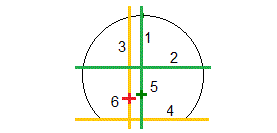
1
Verticale middellijn profiel
2
Springlijn (verticaal ge-offset t.o.v. het offset alignement)
3
Verticale middellijn alignement
4
Vloerlijn (verticaal ge-offset t.o.v. het offset alignement)
5
Offset alignement
6
Alignement
 Toleranties
Toleranties
Welke velden beschikbaar zijn, is afhankelijk van de meetmethode.
- Voor Auto scan stelt u Station, Overgraaftolerantie en Ondergraaftolerantie en het aantal Iteraties in.
- Voor Positie in tunnel, stelt u de Overgraaf‑ en Ondergraaftolerantie in.
- Voor Uitzetten stelt u de Positie tolerantie en het aantal Iteraties in. Zie Uitgezette positie tolerantie.